wps软件作为一款热门的办公软件,给用户带来了许多的便利,这是因为wps软件编不仅体积小,占用设备存储空间小,还有着许多实用的功能,并且这些功能结合了其它热门办公软件的功能,因此wps软件是许多用户电脑上必备的办公软件,当用户在wps软件中编辑演示文稿时,有时会在幻灯片上插入视频来展示,但是有用户想要设置视频全屏播放,却不知道该如何操作实现,这个问题其实很好解决,用户直接在菜单栏中找到视频工具,接着在显示出来的功能选项中选择全屏播放即可解决问题,详细的操作过程是怎样的呢,接下来就让小编来向大家介绍一下设置幻灯片中的视频全屏播放的方法步骤吧,希望用户能够喜欢。
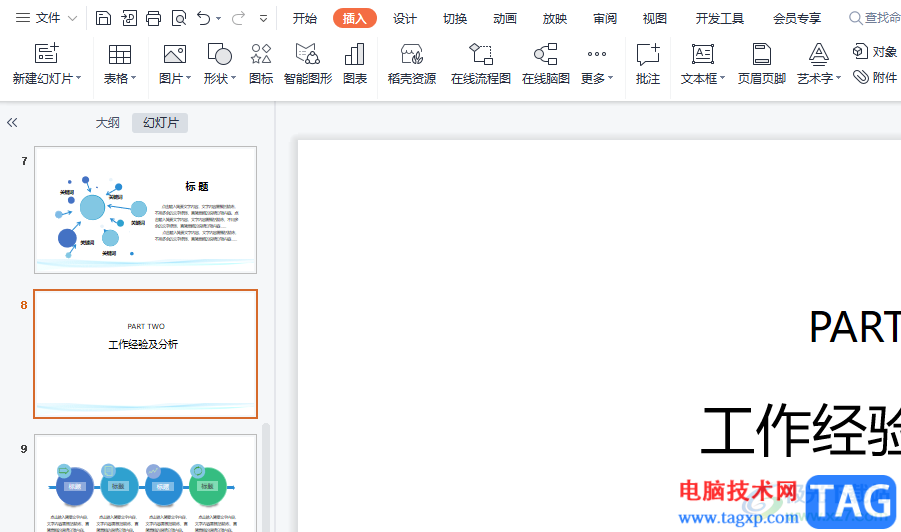
1.用户在电脑桌面上打开wps软件, 接着进入到演示文稿的编辑页面上
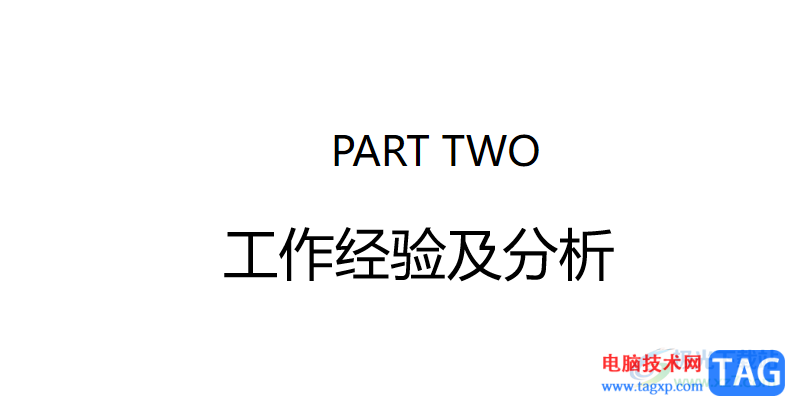
2.这时需要用户点击菜单栏中插入选项,将会显示出相关的选项卡,用户选择其中的视频选项

3.会看都拓展出来的下拉选项,用户直接点击嵌入视频选项,将会打开文件夹窗口
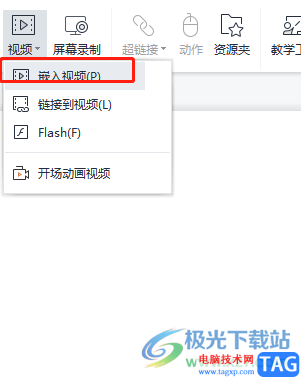
4.用户在文件夹窗口中选择好自己需要插入的视频并按下下方的打开按钮
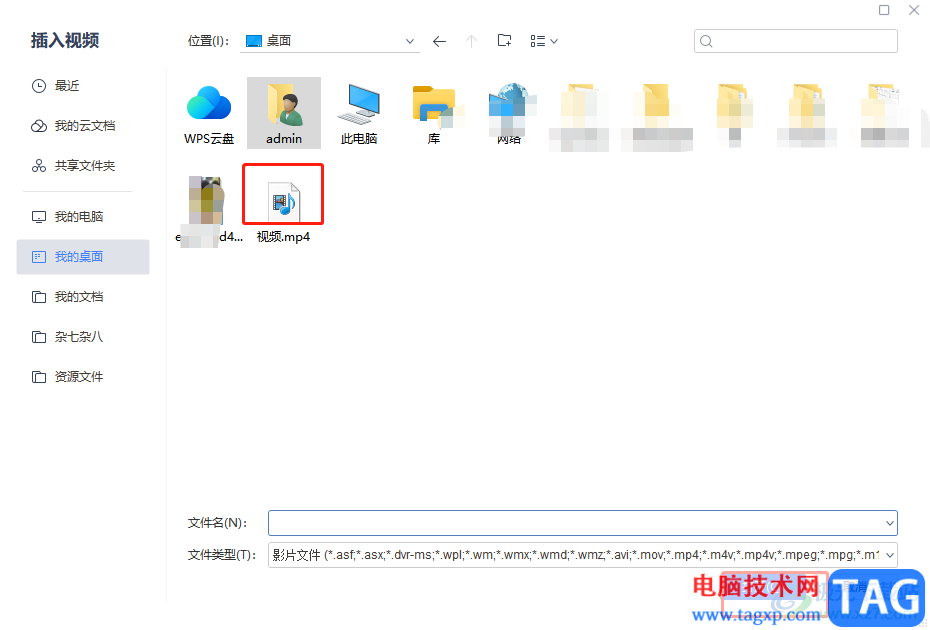
5.此时的幻灯片上就会成功插入视频,如图所示,接着用户需要设置视频全屏播放
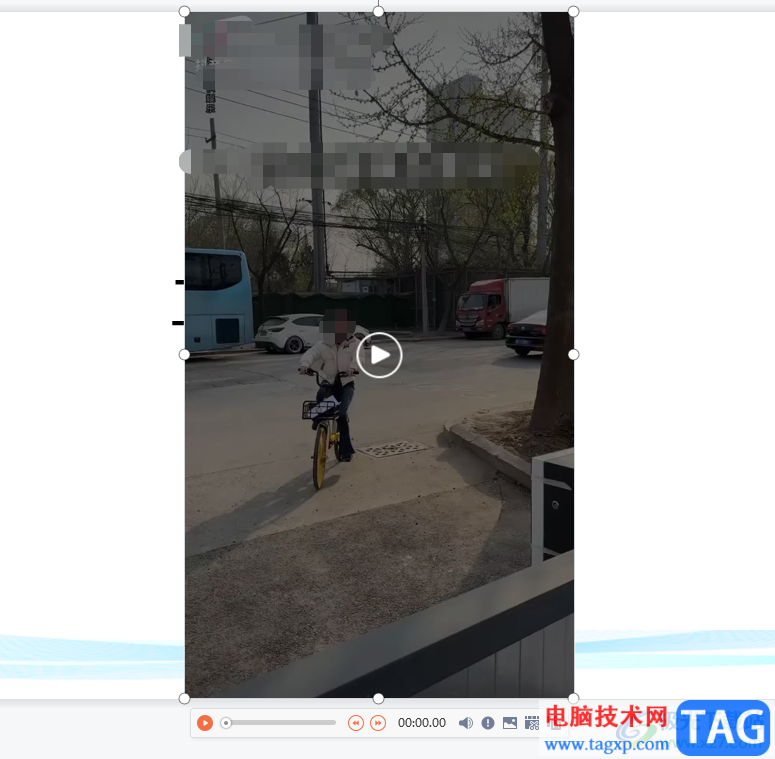
6.用户在菜单栏中点击视频工具选项,然后在下方切换出来的选项卡中用户勾选全屏播放选项即可解决问题

以上就是小编对用户提出问题整理出来的方法步骤,用户从中知道了大致的操作过程为点击插入——视频——嵌入视频——选择好视频——确定——视频工具——勾选全屏播放这几步,方法简单易懂,因此感兴趣的用户快来试试看吧,一定可以解决好问题的。
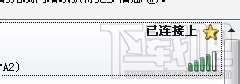 mercury水星路由器怎么设置
mercury水星路由器怎么设置
下面我们就介绍一下mercury无线路由器设置,文中以MW150R无线路由......
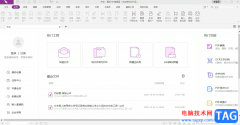 福昕pdf编辑器以图片形式打印文本的教程
福昕pdf编辑器以图片形式打印文本的教程
福昕pdf编辑器是一款功能强大的pdf编辑处理工具,它可以让用户......
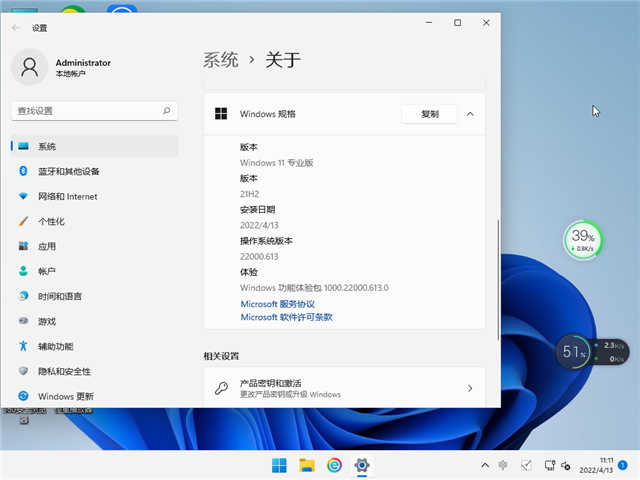 win11专业版如何使用计算机管理删除帐户
win11专业版如何使用计算机管理删除帐户
win11专业版如何使用计算机管理删除帐户 要使用计算机管理删除......
 win7系统下载纯净版
win7系统下载纯净版
win7系统以其稳定性和良好的兼容性一直深受大家的喜爱,但是很......
 R9280显卡跑分参数评测大全
R9280显卡跑分参数评测大全
AMD RADEON R9 280这款新显卡性能非常的不错,对于游戏玩家是一个......

wps软件给用户带来了许多的便利和好处,让用户在编辑的过程中能够轻松解决问题,因此wps软件是大部分用户的必备办公软件,当用户选择在wps软件中编辑表格文件时,少不了对数据信息的整理...

WPS这款软件是我们平时都在使用的一款办公软件,我们通常会使用WPSPPT编辑工具进行幻灯片的一个制作,我们想要将幻灯片进行制作成一个提案或者是文稿来显示,而在制作幻灯片的过程中就会...
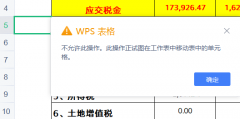
在操作WPS删除单元格的时候会有禁止操作警示窗提示,这时该怎么办呢?话说不少用户都在咨询这个问题呢?下面就来小编这里看下WPS删除单元格出现警示窗处理方法步骤吧,需要的朋友可以参考...

很多小伙伴在使用WPS对表格文档进行编辑时经常会遇到拥有大量数据的表格,这时查看表格中的数据或是将数据进行对比就成了一个麻烦的问题,我们该怎么将需要对比的数据进行固定呢。其实...

wps软件是大部分用户日常办公使用到的一款办公软件,它为用户带来了文档、表格以及演示文稿等不同种类文件的编辑权利,为用户带来了许多的便利和好处,吸引了不少的用户前来下载使用,...

WPS表格是一款非常好用的办公软件,在其中我们可以使用各种工具进行高效办公。如果我们在电脑版WPS表格中使用公式进行运算得到结果后,细节将结果转换为不带公式的数值,小伙伴们知道具...

作为一款热门的办公软件,wps软件收获了不少的用户群体,wps软件中的功能在其它热门办公软件的支持下,让用户可以用来编辑各种各样的文件,其中就会有用户在wps软件中编辑表格文件,通常...
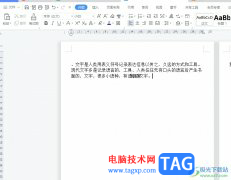
相信大部分用户都很喜欢使用wps软件,在wps软件中用户可以体验到强大且实用的功能,为自己的编辑工作带来了不错的使用体验,因此wps软件吸引了不少的用户前来下载使用,当用户在wps软件中...

在wps软件中用户已经感受到强大功能带来的便利,给用户带来了许多的好处,为用户提升了工作效率,因此这款办公软件成为了许多用户电脑上的必备办公软件,当用户在wps软件中表格文件时,...

作为一款发展不错的国产办公软件,wps软件为用户提供了多种文件的编辑权利,让用户只需下载一款软件即可简单轻松的完成编辑工作,因此wps软件吸引了大量的用户前来下载使用,当用户在...

wps是一款功能强大的办公软件,为用户带来了不同类型文件的编辑权利,让用户实现了下载一款软件完成多种文件的编辑权利,因此wps软件吸引了不少用户前来下载使用,当用户在wps软件中编辑...

在wps软件中用户可以体验到强大功能带来的帮助,让自己简单快速的完成了编辑工作,所以大部分用户的电脑上都会备上wps软件,当用户在wps软件中编辑表格文件时,就会发现其中的功能是很强...
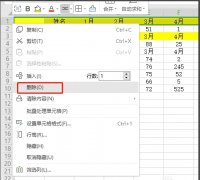
WPS如何隔行删除重复项呢?今天的这篇攻略和大家聊一聊关于WPS隔行删除重复项的方法,希望能够帮助到有需要的朋友。...

现在使用wps表格办公的用户越来越多,在wps表格中怎样求和自动四舍五入统计数据的呢?今日为你们带来的文章是关于wps表格求和自动四舍五入的具体含义讲解,还有不清楚小伙伴和小编一起去...

wps软件是许多用户很喜欢使用的一款办公软件,为用户带来了不少的便利和好处,让用户简单操作几个步骤即可完成文件的编辑工作,因此wps软件吸引了不少用户前来下载使用,当用户在wps软件...